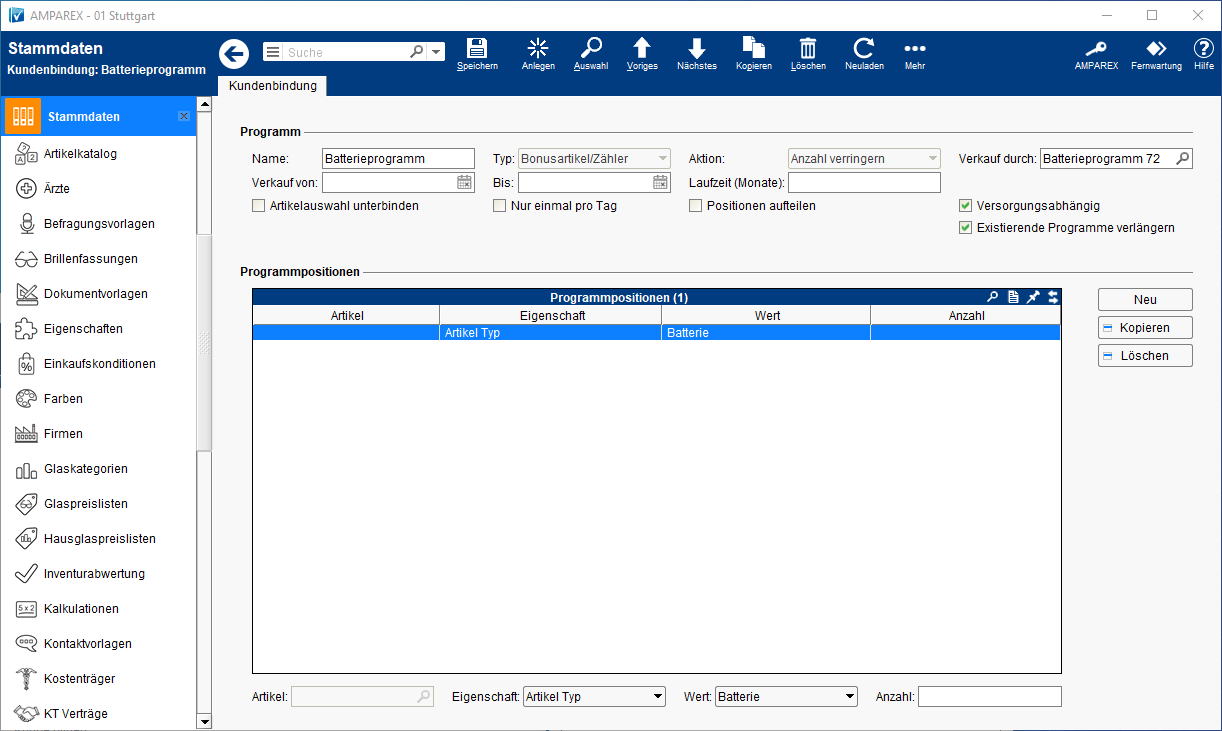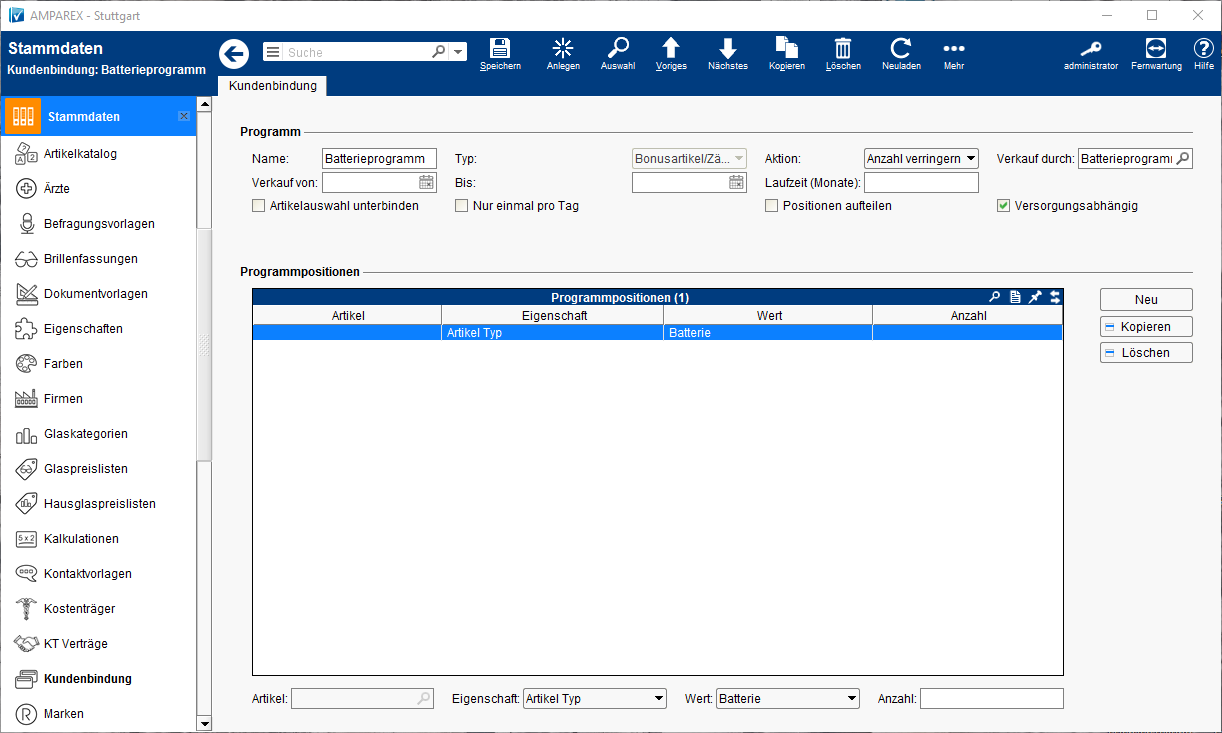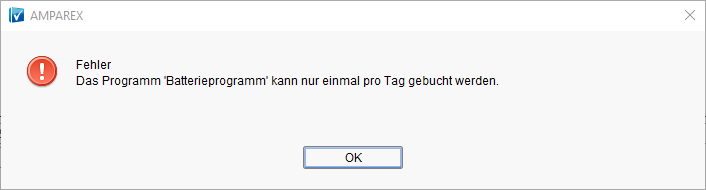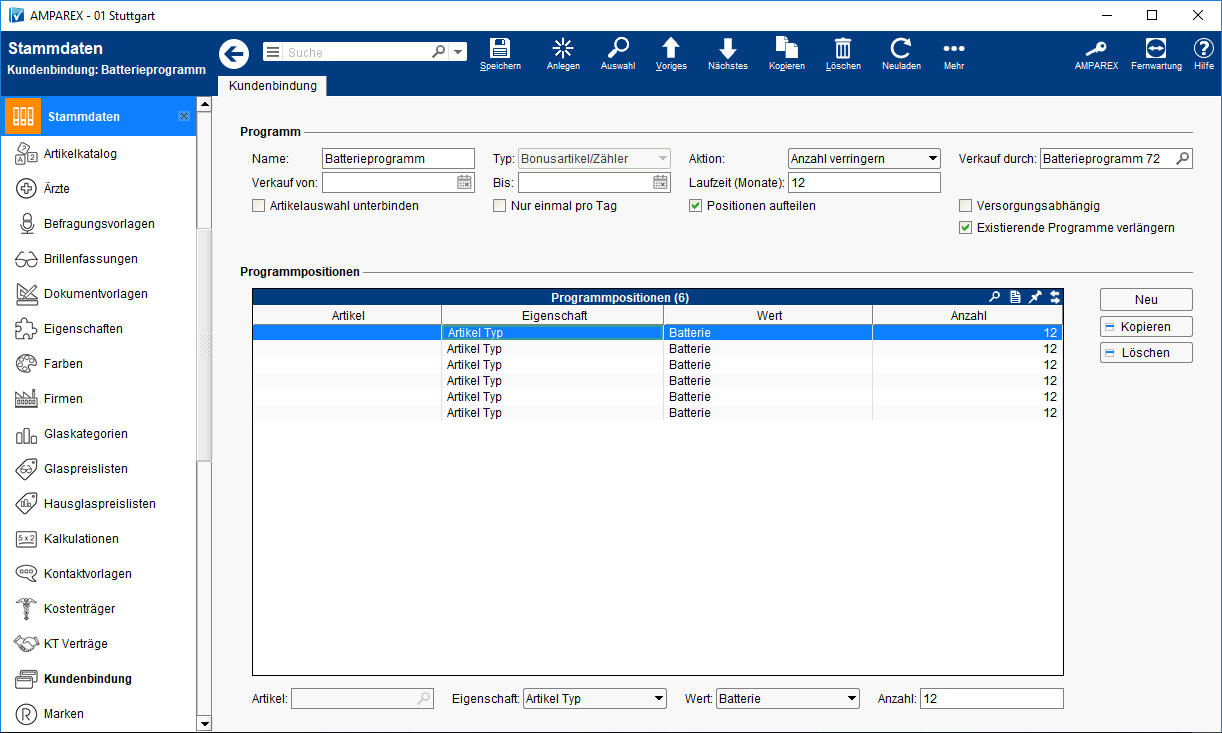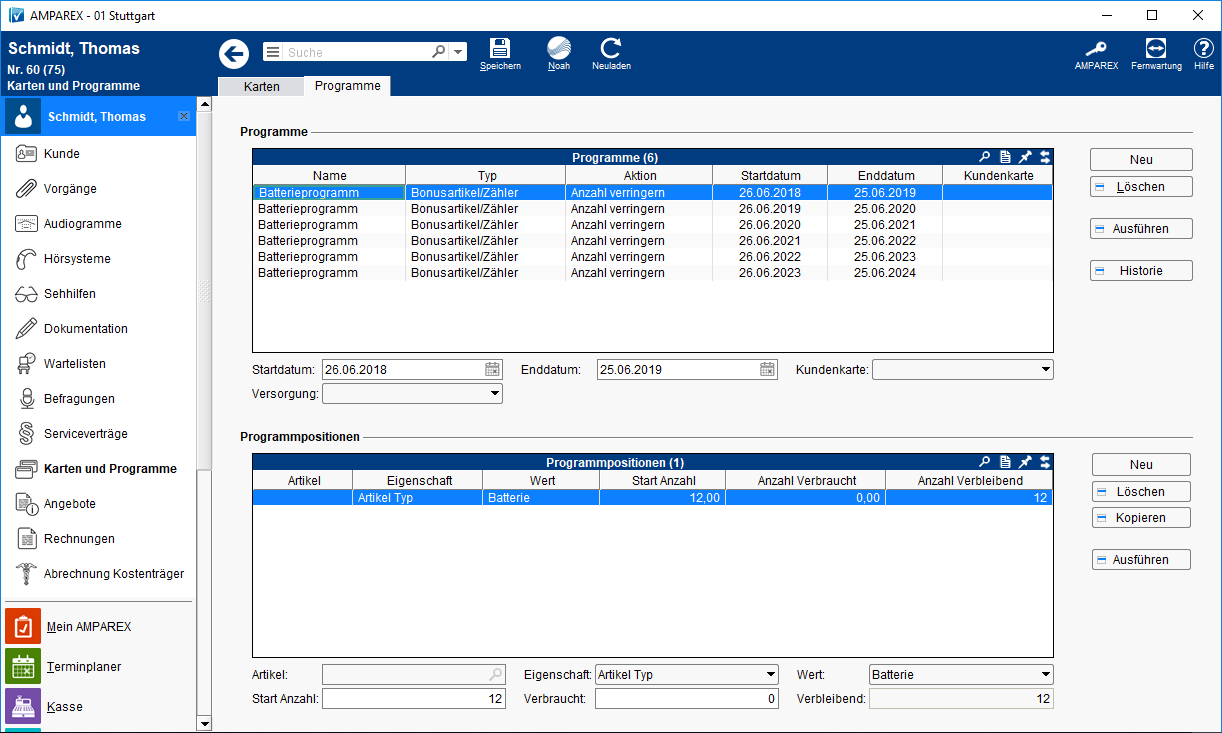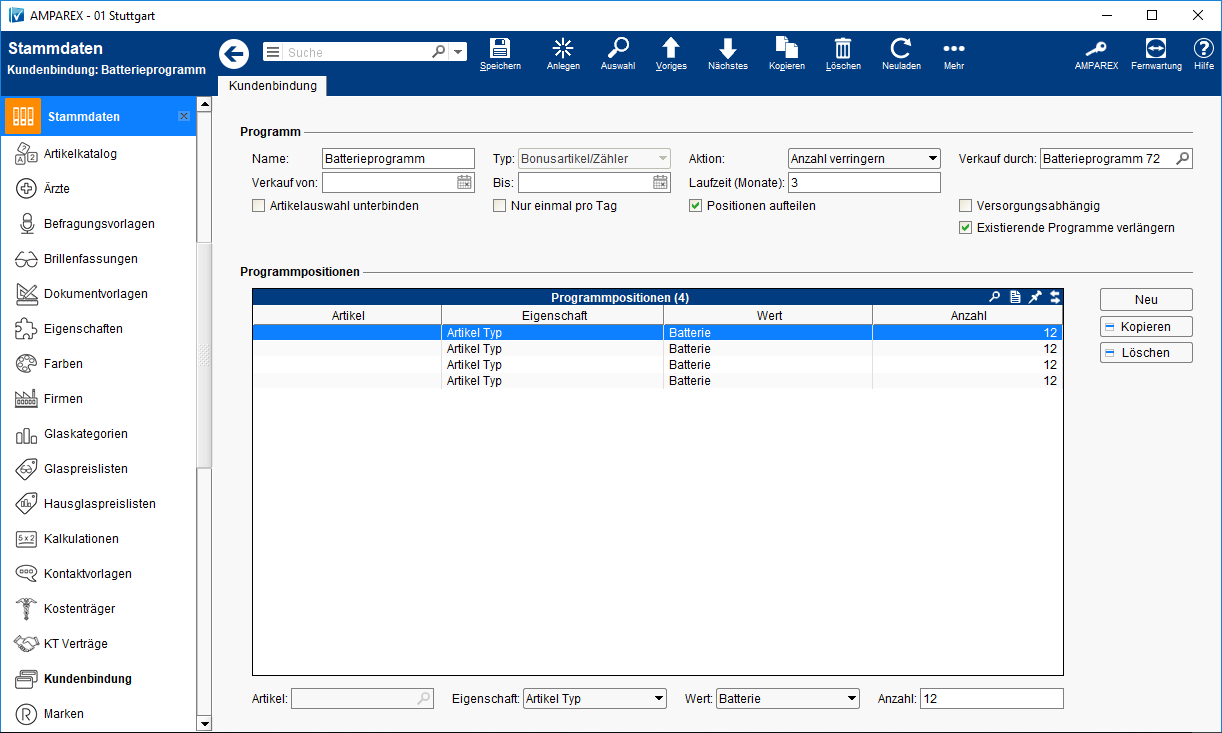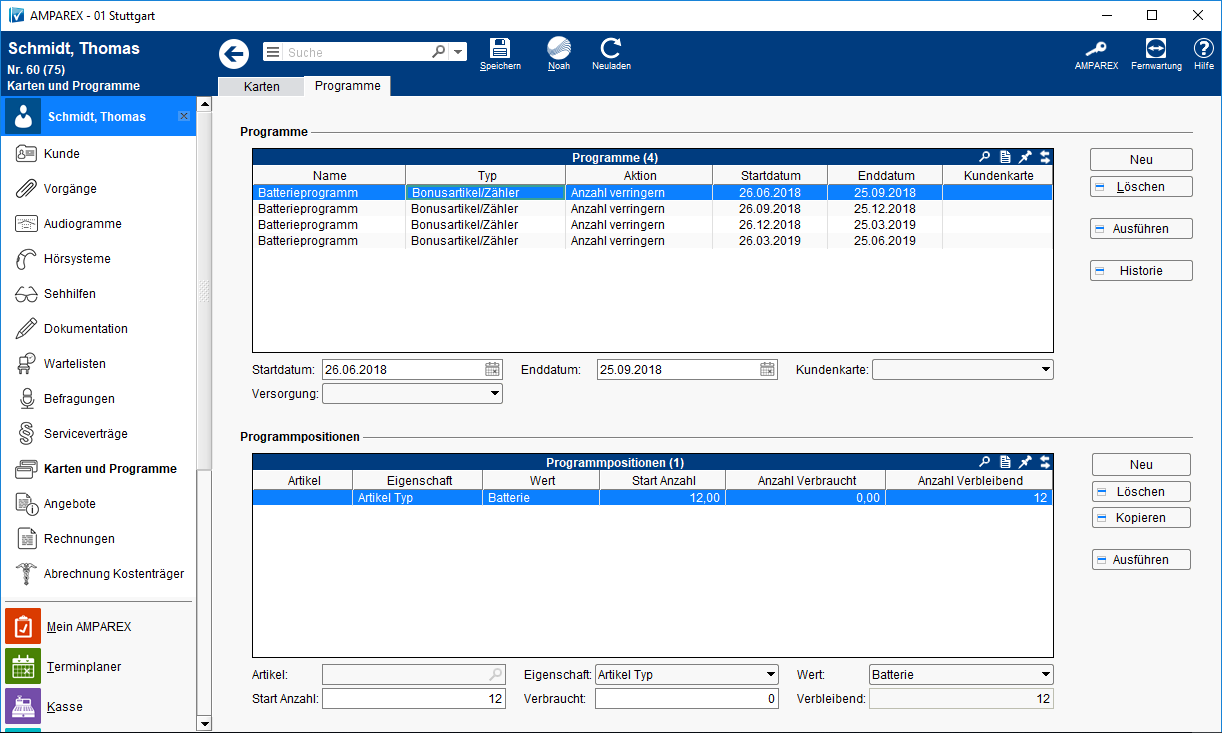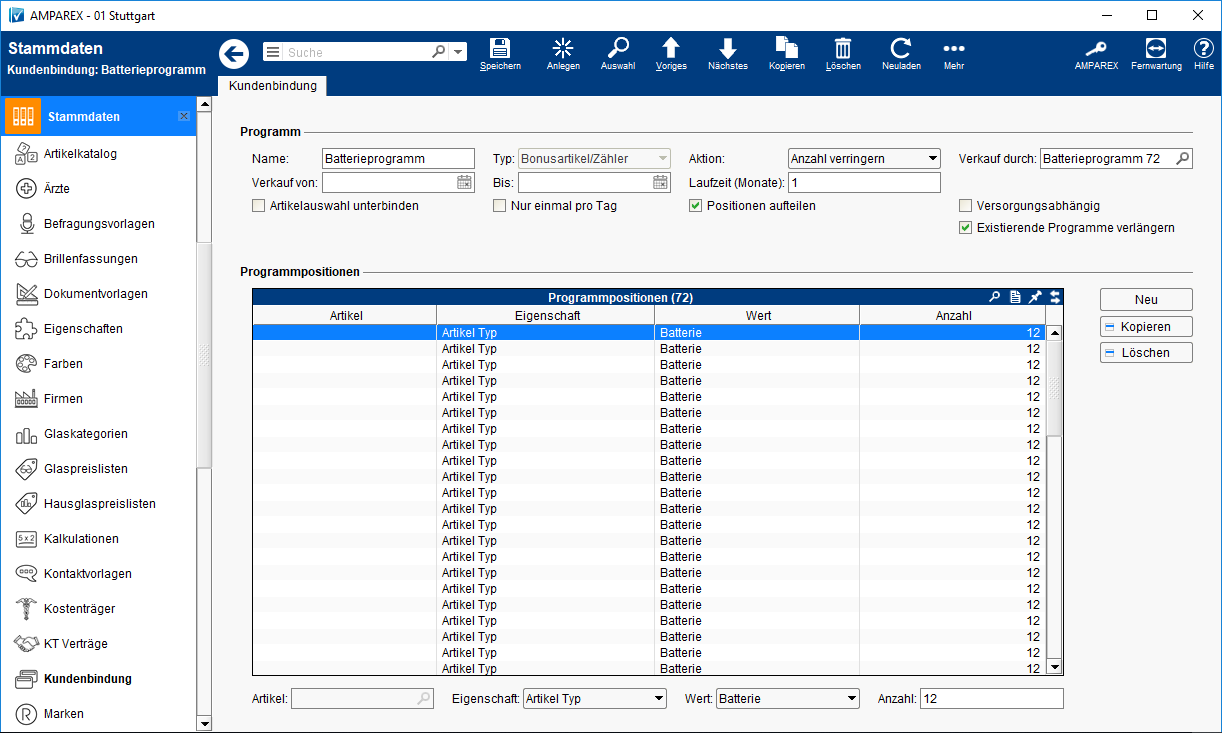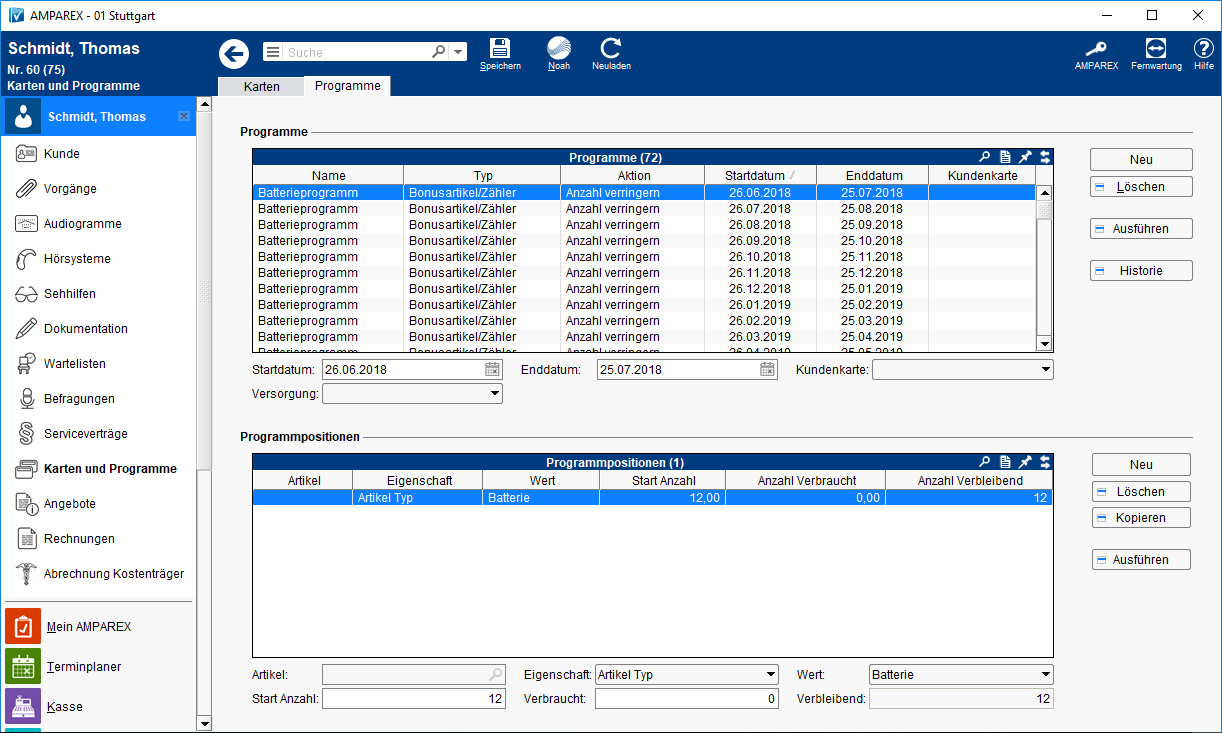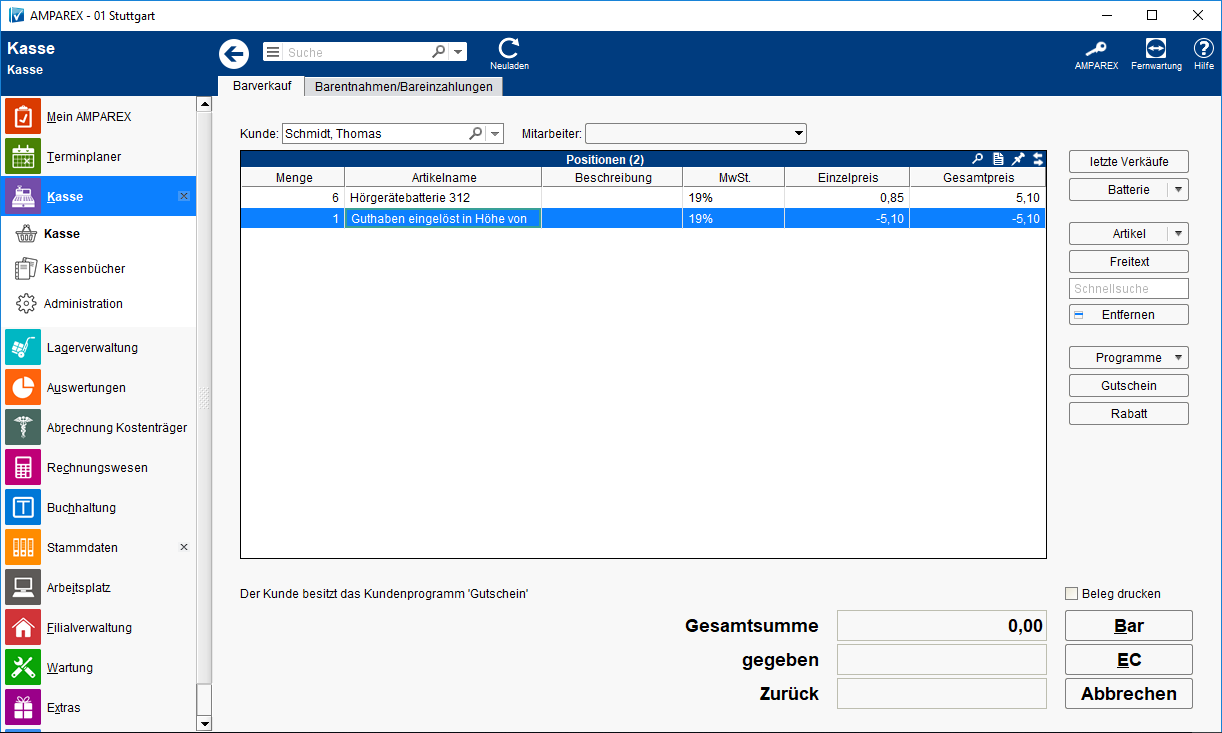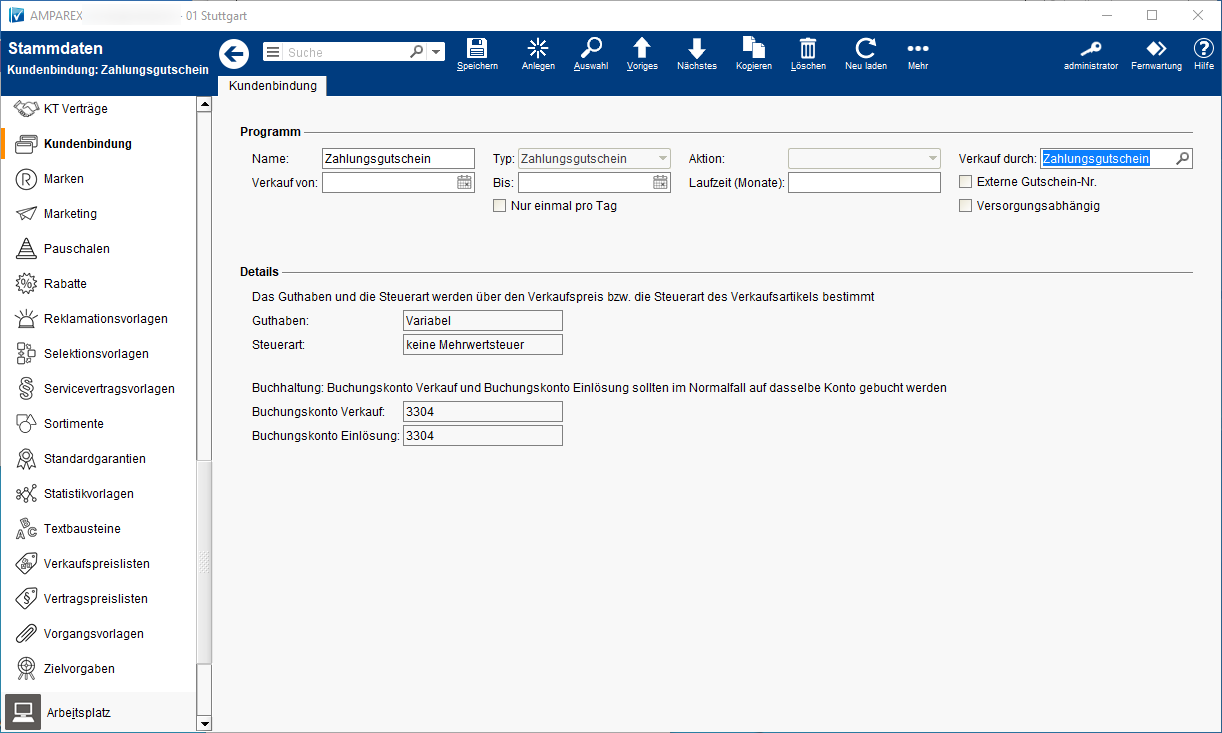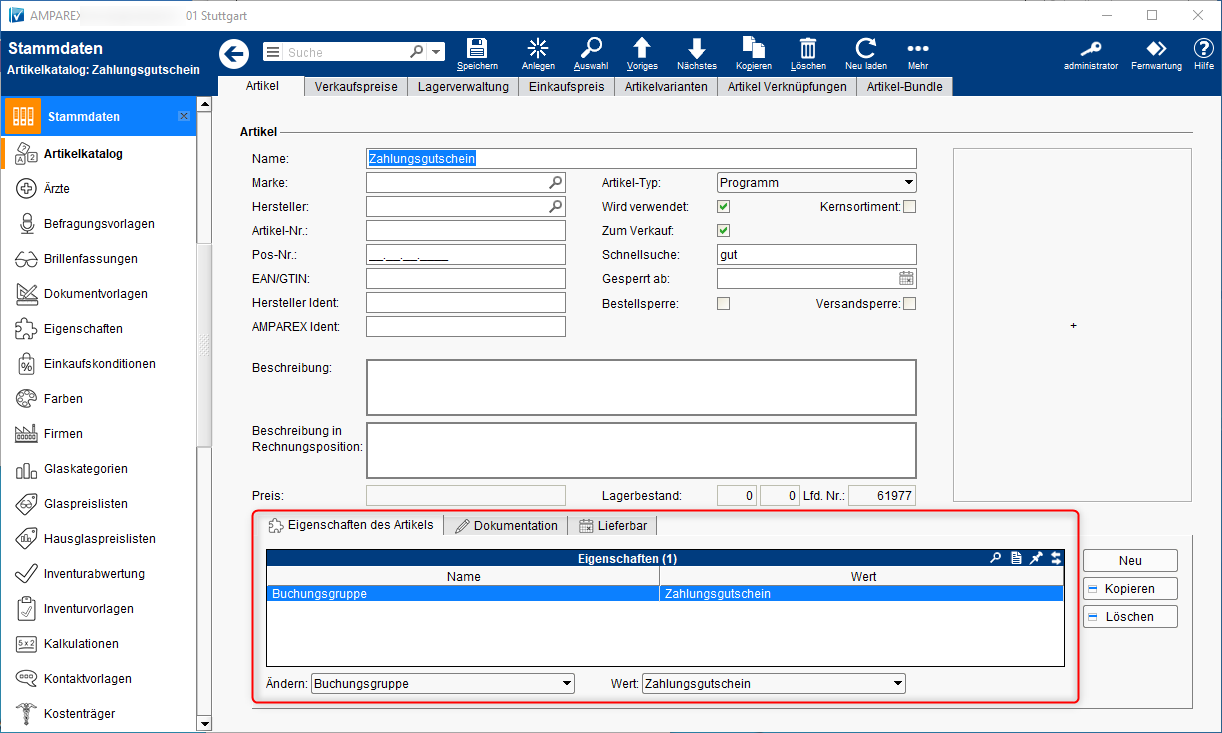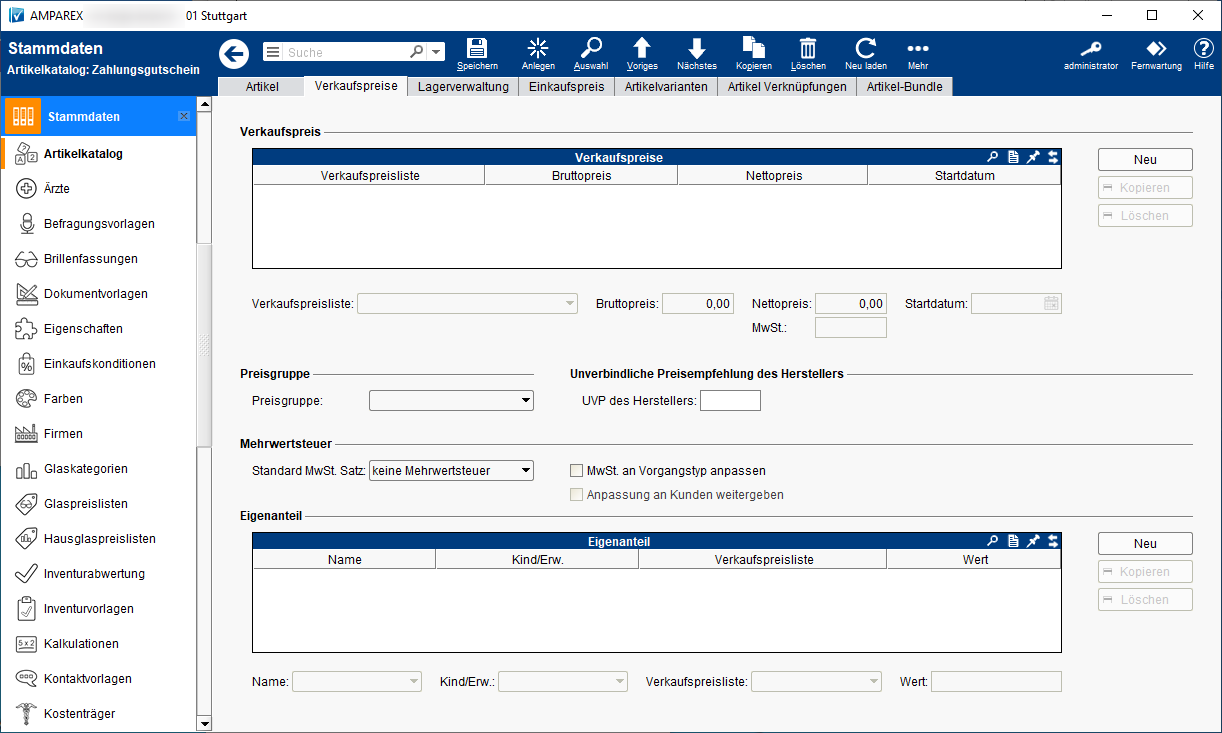In Auf dieser Maske werden die Programme zur Kundenbindung erstellt, verwaltet und geändert. Damit können nachfolgende Programme realisiert werden:
- Bonusartikel, Rabatte, GarantiverländerungenGarantieverlängerungen, Gutscheine und Guthaben
| Warnung | ||
|---|---|---|
| ||
Auf der, später erstellten (codierten), Kundenkarte werden keine Programme oder persönliche Daten des Kunden gespeichert. Die Daten verbleiben in der AMPAREX-Datenbank. Auf der Karte wird lediglich eine Zuordnung zu Ihrem zum Kunden gespeichert, so dass sodass der Kunde geöffnet wird, wenn die Karte gesteckt wird. |
E-Learning
Arbeitsabläufe
Lösungen
Funktionsleiste
| Erweitern | ||||||||||||||||||||||||||||||
|---|---|---|---|---|---|---|---|---|---|---|---|---|---|---|---|---|---|---|---|---|---|---|---|---|---|---|---|---|---|---|
| ||||||||||||||||||||||||||||||
|
Maskenbeschreibung
Programm
| Feld | Beschreibung |
|---|---|
| Name | Name des Kundenbindungsprogramms, um dieses |
Schaltflächen
Neu
Erstellt eine neue Programmposition.
Kopieren
Kopiert die markierte Programmposition.
Löschen
Löscht die markierte Programmposition.
Maskenbeschreibung
NameName des Kundenbindungsprogramm um diesen
| in der Liste der Kundenbindungsprogramme zu unterscheiden. | |||||||||
| Typ | Typ des Programms (Bonusartikel, Rabatt, Gutschein/Guthaben)
|
|
|
|
|
|
|
|
| ||||||||||
| Aktion | Was soll passieren, wenn die Karte gesteckt wird (entweder 'Nichts', 'Anzahl verringern', 'Barverkauf öffnen' oder 'Angebot öffnen').
|
|
|
|
| ||||||
| Verkauf durch | Name des Programms als Artikel |
| , welcher an den Kunden im Angebot/Barverkauf verkauft wird (muss einmalig mit dem Artikel-Typ |
| 'Programm angelegt |
| ' werden) |
| . |
| Verkauf von/bis |
| Gültiger Zeitraum des Programms (z. B. als Aktion zu Weihnachten, zu Ostern etc.). Davor oder danach wird das Programm im Verkauf zur Auswahl nicht angeboten. | |
| Laufzeit (Monate) | Gültigkeit/Dauer des Programms/der Programme in |
| Monaten. | |
| AMPAREX vergibt eine zufällige Gutscheinnummer bei der Ausgabe, über die bei der Einlösung ggf. gesucht werden kann. Werden vom Anwender eigene Gutscheine mit eigener Gutscheinnummer verwendet, wird mit dieser Option bei der Ausgabe eines Gutscheines nach einer zusätzlichen externen Gutscheinnummer gefragt. Diese wird zusätzlich am Gutschein hinterlegt. Nach dieser Nummer kann bei der Einlösung ebenfalls gesucht werden. |
| Ist diese Option gesetzt, erscheint der Ausgabedialog für den Artikel nicht und der Artikel, welcher im Programm vorausgewählt wurde, wird direkt ausgegeben. Die Anzahl bezieht sich auf die, am Artikel im Artikelkatalog der Stammdaten |
| hinterlegte, Einheit aus dem Reiter |
| 'Lagerverwaltung |
| '. | ||||||||||||||||||||||||||||||||||||||||||||||||||||||||||||||
| Wird diese Option verwendet, kann das Programm nur einmal am Tag ausgeführt werden und der Anwender erhält eine entsprechende Meldung (Bsp.: Kunde kann nur einmal am Tag seine Batterien abholen). | |||||||||||||||||||||||||||||||||||||||||||||||||||||||||||||
| Möglichkeit, die Ausgabe der Menge aus den Programmpositionen auf eine Laufzeit zu begrenzen. | Beispielvorgabe
| im Programm
| beim Kunden
| ,
| (
| die
| )
| (
| )
| ||||||||||||||||||||||||||||||||||||||||||||||||||||
| Durch diese Option wird am Programm eine Versorgung eingetragen, sofern das Programm mit einer Versorgung verkauft wird. So kann ein Programm |
'je Seite |
' eingetragen werden, muss dann aber |
auch zweimal im Angebot verkauft werden (je ein Programm pro Seite).
|
|
|
|
| |
| Existierende Programme verlängern | Wird ein identisches Bonus-Kundenprogramm ein weiteres |
Mal an einen Kunden verkauft, verlängert AMPAREX |
evtl. vorhandene Programme, allerdings nur Programme, welche ein Enddatum haben. D. h. die Laufzeit wird verlängert und die Gratisartikel werden addiert. Durch die Option |
'Existierende Programme verlängern |
' wird dieses |
Verhalten ausgeschaltet. Somit wird immer ein neues Programm am Kunden angelegt.
|
|
|
Programmpositionen
Typ "Bonusartikel/Zähler"Je nach Auswahl des Typs eines Programmes werden unterschiedliche Felder für die Programmpositionen angeboten.
| Typ | Beschreibung | ||||||
|---|---|---|---|---|---|---|---|
| Erstellt eine neue Programmposition. | ||||||
| Kopiert die markierte Programmposition. | ||||||
| Löscht die markierte Programmposition. | ||||||
| Bonusartikel/Zähler |
|
|
|
|
|
|
|
|
|
|
|
|
|
|
Rabatt |
|
|
| Gutschein/Guthaben |
|
|
|
|
|
|
|
|
|
|
|
|
|
|
|
|
|
| |
| Zahlungsgutschein | Die Details bei der Auswahl für den Zahlungsgutschein werden über den Verkaufsartikel (Verkauf durch) und dort über den Reiter 'Verkaufspreis' bzw. der Eigenschaft der 'Buchungsgruppe' bestimmt. |